HP OMEN - 15-dc0086nr User Manual
Browse online or download User Manual for Unknown HP OMEN - 15-dc0086nr. HP OMEN - 15-dc0004tx Uživatelská příručka [fr]
- Page / 82
- Table of contents
- BOOKMARKS
- Uživatelská příručka 1
- Bezpečnostní upozornění 3
- 1 Spuštění 13
- Další zdroje společnosti HP 14
- Další zdroje společnosti HP 3 15
- 2 Seznámení s prvky počítače 16
- Pravá strana 17
- Levá strana 17
- Zadní strana 18
- Zadní strana 7 19
- Oblast klávesnice 21
- Kontrolky 22
- Tlačítko 23
- Speciální klávesy 24
- Akční klávesy 24
- Oblast klávesnice 13 25
- Spodní strana 26
- Štítky 15 27
- 3 Připojení k síti 28
- Připojení k síti WLAN 29
- Připojení zařízení Bluetooth 31
- 4 Využívání funkcí zábavy 32
- Funkce videa 33
- Kongurace zvuku HDMI 35
- Použití přenosu dat 37
- 5 Navigace po obrazovce 38
- 6 Správa napájení 42
- Vypnutí počítače 43
- Napájení z baterie 44
- Zobrazení nabití baterie 45
- Úspora energie baterií 45
- Baterie zaplombovaná z výroby 46
- 7 Údržba vašeho počítače 48
- Čištění počítače 49
- Čištění displeje 50
- Čištění boků nebo krytu 50
- Používání hesel 52
- Určení verze systému BIOS 56
- Diagnostics 58
- (pouze vybrané produkty) 59
- Dříve než začnete 64
- Vytvoření médií pro obnovení 64
- Obnovení a zotavení 65
- Manager 68
- 12 Technické údaje 69
- Provozní prostředí 70
- 13 Výboj statické elektřiny 71
- 14 Usnadnění přístupu 72
- Professionals) 73
- Normy a legislativa 74
- Legislativa a předpisy 75
- Spojené království 76
- Austrálie 76
- Celosvětově 76
- Organizace 77
- Vzdělávací instituce 77
- Další zdroje o postiženích 77
- Odkazy HP 77
- Kontaktování podpory 78
- Rejstřík 79
Summary of Contents
Uživatelská příručka
10 Použití nástroje HP PC Hardware Diagnostics ... 46Pou
13 Výboj statické elektřiny ...
xii
1 SpuštěníTento počítač je velmi výkonné zařízení, které vám dobře poslouží jak při práci, tak při zábavě. Přečtěte si informace v této kapitole, kter
Další zdroje společnosti HPPodrobnější informace o produktu, užitečné návody a mnoho dalších informací naleznete pomocí této tabulky.Zdroj ObsahPokyny
Zdroj ObsahDŮLEŽITÉ: Abyste získali přístup k nejnovější verzi uživatelské příručky, musíte se připojit k Internetu.*Omezenou záruku společnosti HP na
2 Seznámení s prvky počítačePočítač je osazen nejlépe hodnocenými součástmi. Tato kapitola uvádí informace o součástech, jejich umístění a způsobu fun
Pravá stranaSoučást Popis(1) Kontrolka jednotky ● Blikající bílá: Pevný disk se používá.● Oranžová: Systém ochrany pevného disku HP 3D DriveGuard pevn
Součást Popis(2) Kombinovaný konektor zvukového výstupu (pro sluchátka) / zvukového vstupu (pro mikrofon)Slouží k připojení volitelných aktivních ster
Součást Popis(2) Konektor RJ-45 (síťová) / kontrolky stavu Slouží k připojení síťového kabelu.● Bílá: Síť je připojena.● Oranžová: Připojení k síti je
© Copyright 2018 HP Development Company, L.P.Bluetooth je ochrannou známkou vlastněnou jejím majitelem, kterou společnost HP Inc. používá na základě l
DisplejSoučást Popis(1) Vestavěné mikrofony Zaznamenávají zvuk.(2) Kontrolka kamery Svítí: Kamera je používána.(3) Kamera(y) Umožňuje(í) videochat, na
Oblast klávesniceZařízení TouchPadSoučást Popis(1) Oblast zařízení TouchPad Slouží ke snímání gest pomocí prstů, kterými můžete přesunout ukazatel n
KontrolkySoučást Popis(1) Indikátor napájení ● Svítí: Počítač je zapnutý.● Bliká: Počítač se nachází v režimu spánku, což je režim úspory energie. Poč
TlačítkoSoučást PopisTlačítko napájení ● Pokud je počítač vypnutý, stisknutím tlačítka počítač zapnete.● Pokud je počítač zapnutý, zahájíte krátkým st
Speciální klávesySoučást Popis(1) Klávesa esc Při stisknutí v kombinaci s klávesou fn zobrazí informace o systému.(2) Klávesa fn Stisknutím v komb
Ikona PopisPomáhá chránit zobrazení před osobami přihlížejícími z boku. V případě potřeby snižuje či zvyšuje jas pro dobře osvětlené nebo tmavší prost
Spodní strana Součást Popis(1) Reproduktory Reprodukují zvuk.(2) Větrací otvory Umožňují proudění vzduchu k ochlazení vnitřních součástí.POZNÁMKA:
Součást (1) Název produktu HP (2) Číslo modelu (3) ID produktu (4) Sériové číslo (5) Záruční lhůta Součást (1) Název produktu HP (2) ID produk
3 Připojení k síti Počítač si můžete vzít s sebou kamkoliv na cesty. I doma si však můžete díky připojení ke kabelové nebo bezdrátové síti prohlížet i
▲ Na hlavním panelu vyberte ikonu stavu sítě a poté vyberte položku Centrum síťových připojení a sdílení.Připojení k síti WLANPOZNÁMKA: Chcete-li se d
Bezpečnostní upozorněníVAROVÁNÍ! Abyste snížili riziko úrazů způsobených teplem nebo přehřátí počítače, nepokládejte si počítač na klín a neblokujte v
Použití mobilního širokopásmového připojení HP (pouze vybrané produkty)Váš počítač HP Mobile Broadband má integrovanou podporu pro služby mobilního ši
Připojení zařízení BluetoothNež budete moci používat zařízení Bluetooth, musíte navázat připojení Bluetooth:1. Do pole pro vyhledávání na hlavním pane
4 Využívání funkcí zábavyPočítač HP můžete využívat jako zábavní centrum – můžete komunikovat pomocí kamery, přehrávat hudbu a stahovat a sledovat lm
Připojení mikrofonuChcete-li nahrát zvuk, připojte mikrofon k zásuvce pro mikrofon na počítači. Nejlepších výsledků při nahrávání dosáhnete, když bude
Připojení zařízení Thunderbolt pomocí kabelu USB Type-C (pouze vybrané produkty)POZNÁMKA: K připojení zařízení USB Type-C Thunderbolt™ k počítači je t
Chcete-li zobrazit obraz počítače na televizoru či monitoru s vysokým rozlišením, připojte toto zařízení podle níže uvedených pokynů.1. Zapojte jeden
Vrácení přehrávání zvuků do reproduktorů počítače:1. Klikněte pravým tlačítkem na ikonu Reproduktory v oznamovací oblasti v pravé části hlavního panel
Nalezení a připojení bezdrátových displejů podporujících technologii Miracast (pouze vybrané produkty)Pokud chcete nalézt a připojit bezdrátové disple
5 Navigace po obrazovceObrazovkou můžete navigovat jedním nebo více z následujících způsobů:● Používání dotykových gest přímo na obrazovce počítače● P
Přejetí dvěma prsty (pouze na zařízení TouchPad)Použijte přejetí dvěma prsty pro posun nahoru, dolů nebo do strany na stránce nebo obrázku.● Umístěte
iv Bezpečnostní upozornění
Přejetí třemi prsty (pouze na zařízení TouchPad)Pomocí přejetí třemi prsty zobrazíte otevřená okna a můžete přepínat mezi otevřenými okny a plochou.●
Používání klávesnice na obrazovce (pouze vybrané produkty)1. Pro zobrazení klávesnice na obrazovce klepněte na ikonu klávesnice v oznamovací oblasti z
6 Správa napájeníTento počítač může být napájen buď z baterie, nebo z externího zdroje. Pokud je počítač napájen z baterie a není k dispozici externí
Aktivace a ukončení režimu hibernace (pouze vybrané produkty)Uživatelskou hibernaci lze povolit v nabídce Možnosti napájení, která také umožňuje změnu
Pokud počítač přestane reagovat a nelze jej vypnout předchozími postupy, zkuste následující nouzová řešení v uvedeném pořadí:● Stiskněte kombinaci klá
Zobrazení nabití baterieChcete-li zobrazit procento zbývajícího nabití baterie a aktuální plán napájení, přesuňte ukazatel myši nad ikonu Napájení .V
Je-li baterie téměř vybitá, provede počítač tyto akce:● Je-li režim hibernace zakázán a počítač je zapnutý nebo v režimu spánku, zůstane chvíli v reži
VAROVÁNÍ! Ke snížení možných bezpečnostních rizik používejte pouze adaptér střídavého proudu dodaný s počítačem, náhradní adaptér střídavého proudu od
7 Údržba vašeho počítačeAby počítač zůstal v optimálním stavu, je nutné pravidelně provádět jeho údržbu. Tato kapitola popisuje, jak používat nástroje
POZNÁMKA: Disky SSD neobsahují pohyblivé součásti, proto není systém ochrany pevného disku HP 3D DriveGuard pro tyto jednotky zapotřebí.Identikace st
Kongurace procesoru (pouze vybrané produkty)DŮLEŽITÉ: Vybrané produkty používají procesor řady Intel® Pentium® N35xx/N37xx nebo řady Celeron® N28xx/N
VAROVÁNÍ! Úrazům elektrickým proudem nebo poškození součástí předejdete tak, že nebudete počítač čistit zapnutý.1. Vypněte počítač.2. Odpojte napájení
UPOZORNĚNÍ: Nevystavujte jednotku účinkům magnetického pole. Magnetická pole vyzařují také některá bezpečnostní zařízení, například zařízení pro kontr
8 Zabezpečení počítače a informacíZabezpečení počítače je nezbytné pro ochranu důvěrnosti, neporušenosti a dostupnosti vašich dat. Standardní řešení z
Nastavení hesla v nástroji Setup Utility (BIOS)Heslo FunkceAdministrator password (Heslo správce) ● Musí být zadáno vždy při přístupu do nástroje Setu
POZNÁMKA: Kód PIN není omezený na délku, ale musí skládat pouze z číslic. Žádné abecední nebo zvláštní znaky nejsou povoleny.Použití softwaru pro zabe
UPOZORNĚNÍ: Společnost Microsoft zasílá upozornění týkající se aktualizace systému Windows, která mohou zahrnovat například aktualizace zabezpečení. P
9 Použití nástroje Setup Utility (BIOS)Nástroj Setup Utility neboli BIOS (Basic Input/Output System) ovládá komunikaci mezi všemi vstupními a výstupní
Informace o kontrole dostupnosti novějších verzí systému BIOS jsou uvedeny v části Stažení aktualizace systému BIOS na stránce 45.Stažení aktualizace
10 Použití nástroje HP PC Hardware DiagnosticsPoužití nástroje HP PC Hardware Diagnostics pro Windows (pouze vybrané produkty)HP PC Hardware Diagnosti
Stažení nejnovější verze nástroje HP PC Hardware Diagnostics WindowsChcete-li stáhnout nástroj HP PC Hardware Diagnostics Windows, postupujte následov
vi Kongurace procesoru (pouze vybrané produkty)
POZNÁMKA: Chcete-li spuštěný diagnostický test zastavit, stiskněte klávesu esc.Spuštění nástroje HP PC Hardware Diagnostics UEFIPostup spuštění nástro
1. Přejděte na stránky http://www.hp.com/support.2. Zadejte název nebo číslo produktu, vyberte svůj počítač a vyberte svůj operační systém.3. V oddílu
● Nastavení plánu spouštění diagnostiky bez obsluhy. Diagnostiku lze rovněž spustit okamžitě v interaktivní režimu výběrem možnosti Spustit vzdálený n
11 Zálohování, obnovení a zotavení Tato kapitola obsahuje informace o následujících procesech, které jsou standardním postupem pro většinu produktů:●
POZNÁMKA: Pokud počítač nezobrazuje kromě oddílu systému Windows oddíl pro obnovu, obraťte se na podporu a vyžádejte si záchranné disky. Přejděte na s
1. Do pole pro vyhledávání na hlavním panelu napište text obnovení a poté vyberte nástroj HP Recovery Manager.2. Vyberte položku Vytvořit médium pro o
Obnovení pomocí nástroje HP Recovery ManagerSoftware HP Recovery Manager umožňuje obnovit počítač do stavu původního nastavení výrobce pomocí médií pr
POZNÁMKA: Pokud počítač po restartování automaticky nespustí nástroj HP Recovery Manager, změňte pořadí při spouštění a postupujte podle pokynů na obr
Následujícím postupem odeberete oddíl HP Recovery:1. Do pole pro vyhledávání na hlavním panelu napište text obnovení a poté vyberte nástroj HP Recover
12 Technické údajeVstupní napájeníInformace o napájení uvedené v této části mohou být užitečné při plánování cest s počítačem do zahraničí.Počítač je
Obsah1 Spuštění ...
Provozní prostředíFaktor Metrické jednotky USATeplotaProvozní 5 °C až 35 °C 41 °F až 95 °FMimo provoz -20 °C až 60 °C -4 °F až 140 °FRelativní vlhkost
13 Výboj statické elektřinyVýboj statické elektřiny je uvolnění náboje statické elektřiny, ke kterému dochází při kontaktu dvou objektů. Například, po
14 Usnadnění přístupuUsnadnění přístupuSpolečnost HP pracuje na tom, aby do svého podnikání přinesla rozmanitost, inkluzi a rovnováhu mezi pracovním a
Mezinárodní asociace IAAP (International Association of Accessibility Professionals)IAAP je nezisková organizace, která se soustředí na rozvoj profesí
● Počítače HP Chromebook – povolení funkce usnadnění přístupu na počítačích HP Chromebook nebo zařízení Chromebox (Chrome OS)● Nákupy HP – periferie p
● Pochopitelnost (čitelnost, předvídatelnost a podpora vstupů)● Robustnost (například kompatibilita s technologiemi usnadnění přístupu)Legislativa a p
KanadaZákon o usnadnění přístupu pro občany Ontaria s postižením (AODA) má za cíl rozvíjet a implementovat standardy usnadnění přístupu, aby i osoby s
● Italské zákony o usnadnění přístupu● Iniciativa pro usnadnění přístupu k webu W3C (WAI)Užitečné zdroje a odkazy o usnadnění přístupuNásledující orga
Příručka bezpečné a pohodlné obsluhy HP Prodej HP ve veřejném sektoruKontaktování podporyPOZNÁMKA: Podpora je k dispozici pouze v angličtině.● Zákazní
RejstříkSymboly/čísla0ddíl 508 standardů o usnadnění přístupu 62Aakční klávesa další stopy 13akční klávesa obrazovky soukromí, identikace 13akční klá
Připojení sluchátek ... 20Při
informace o předpisechštítek s informacemi o předpisech 15štítky certikace bezdrátové komunikace 15instalacevolitelný bezpečnostní kabel 43Kkabelová
obnovení 51disky 52, 55HP Recovery Manager 54jednotka USB ash 55média 55oddíl HP Recovery 53podporované disky 52používání médií pro obnovení nástroje
napájení 11pravé tlačítko zařízení TouchPad 9tlačítka zařízení TouchPadidentikace 9tlačítko bezdrátového připojení 16tlačítko napájení, identikace 1
Řešení stavu nízkého nabití baterie, není-li k dispozici žádný zdroj napájení ..... 34Řešení stavu nízkého nabití baterie, nemůže-li počítač
More documents for Unknown HP OMEN - 15-dc0086nr












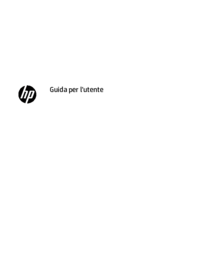














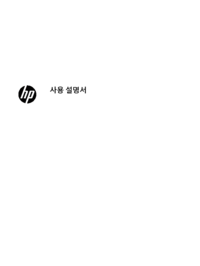



 (59 pages)
(59 pages) (1 pages)
(1 pages) (52 pages)
(52 pages) (59 pages)
(59 pages)

 (25 pages)
(25 pages) (33 pages)
(33 pages) (76 pages)
(76 pages) (44 pages)
(44 pages) (115 pages)
(115 pages) (56 pages)
(56 pages) (42 pages)
(42 pages) (51 pages)
(51 pages)







Comments to this Manuals